共有用のリンクがワンクリックで生成できます。アプリをダウンロードする必要はありません。 リンクは直接ブラウザで開くことができ、360度動画でもオンラインで閲覧できます。
(1) 同期が完了したら、Insta360アプリを開いてアルバムページに進みます。
(2) アルバムページの左上隅をタップして「Cloud(クラウド)」を選択すると、同期したファイルが表示されます。
(3) 共有ページに進み、以下の3つの方法でリンクを生成します:
a. 選択したファイルのサムネイルを長押しし、「Link sharing(リンク共有)」をタップしてから、リンクアイコンをタップして共有ページに進みます。
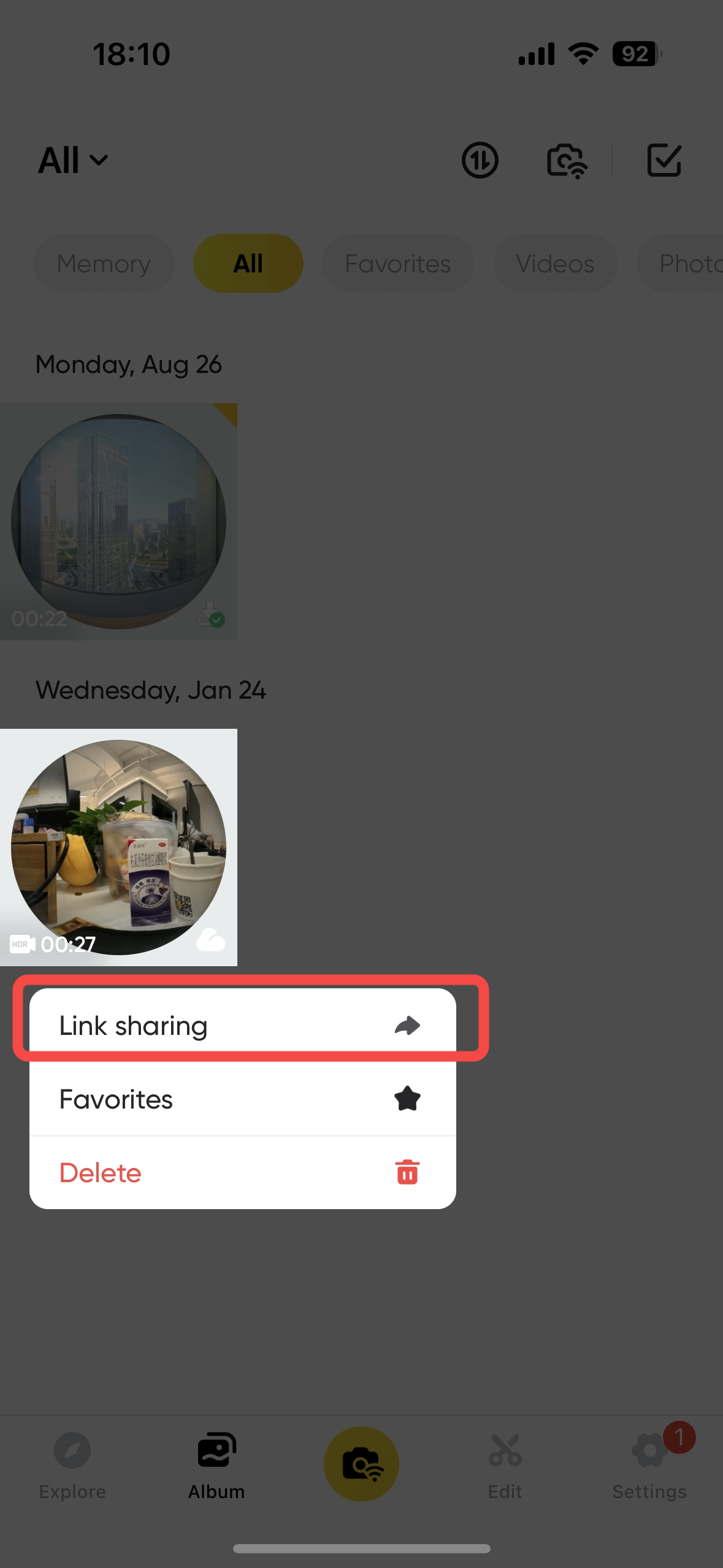
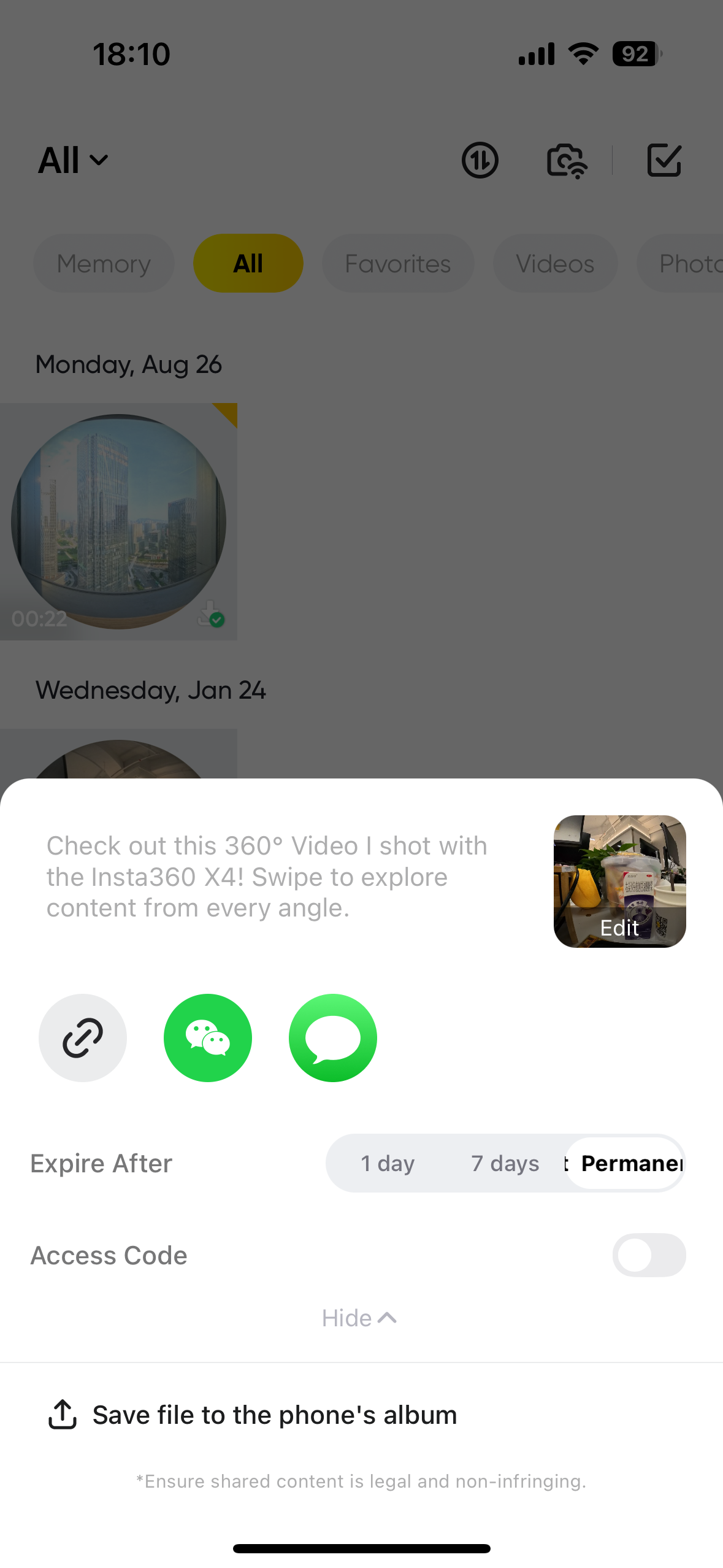
b. 任意のクリップをタップしてプレーヤーに入り、編集終了後に共有ページに進むか、または右上の共有アイコンを直接タップします。

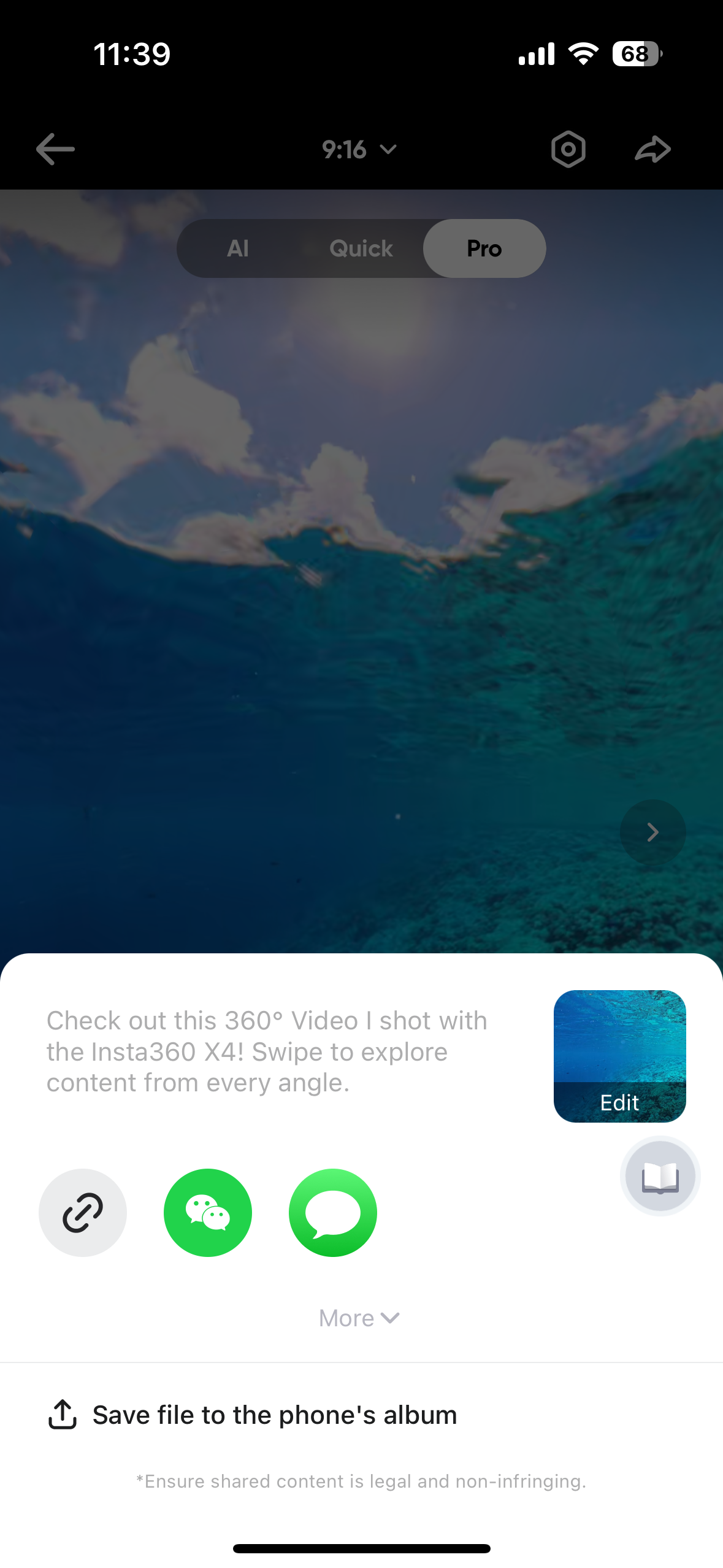
c. アルバムページ右上のアイコンをクリックし、1つまたは複数のファイルを選択し、下の共有アイコンをクリックして共有ページに進みます。
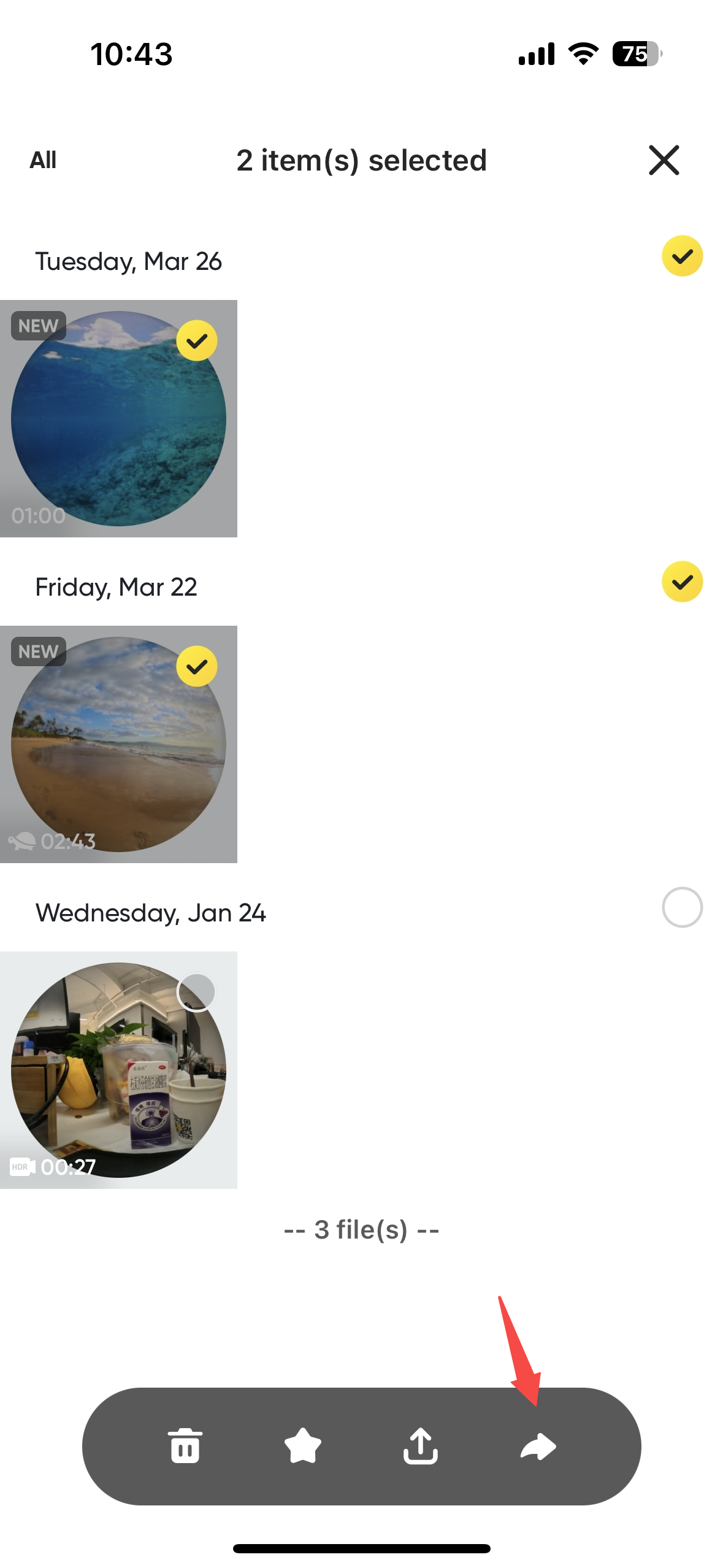
(4) 共有ページでは、共有テキストやカバーを編集したり、有効期限の設定やプライバシー保護のためのアクセスパスワードの生成もできます。 設定が完了したら、クリックしてリンクを生成したり、スマートフォンのアルバムにファイルを保存したりできます。
360° Online Playback
• リンク(前の手順で作成)をクリックし、ブラウザで開きます。
• リンクを開くと、Insta360アプリやスタジオを起動することなく、360°ビュー全体をパンすることができます。
• リフレーミング済みの映像は、デフォルトでリフレーミングされた視点で表示します。 しかし、リフレーミングされた視点を無効にして、好きなようにパンすることもできます。
リンクを表示または共有解除するには?
(1) アプリのアルバムページで右上のアイコンをクリックすると、生成された共有リンクが「Shared content(共有コンテンツ)」に表示されます。
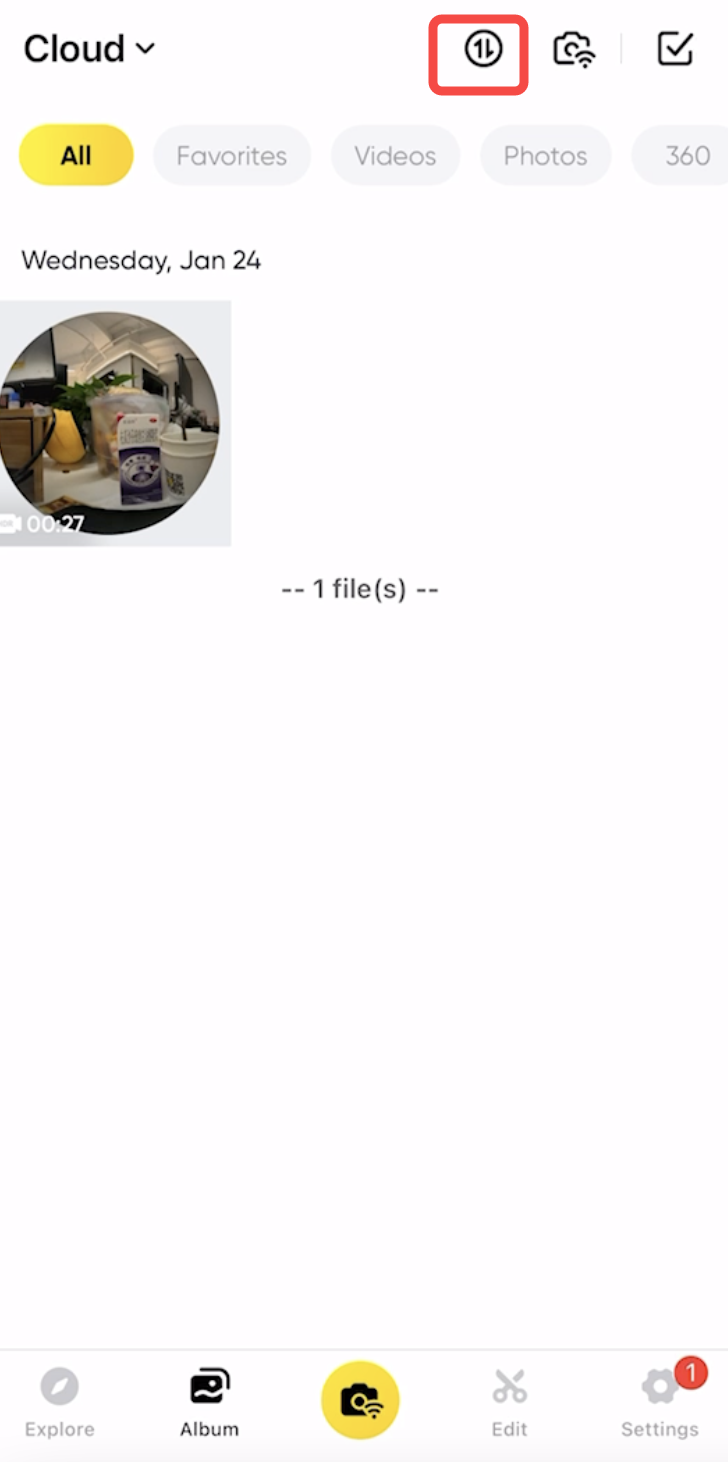

(2) 閲覧または共有解除したいファイルを選択します:
a. リンクをコピーする: 「リンクをコピー」をクリックして作品を共有します。
b. 共有を解除する: 「Unshare(共有解除)」をクリックしてリンクを無効にします。
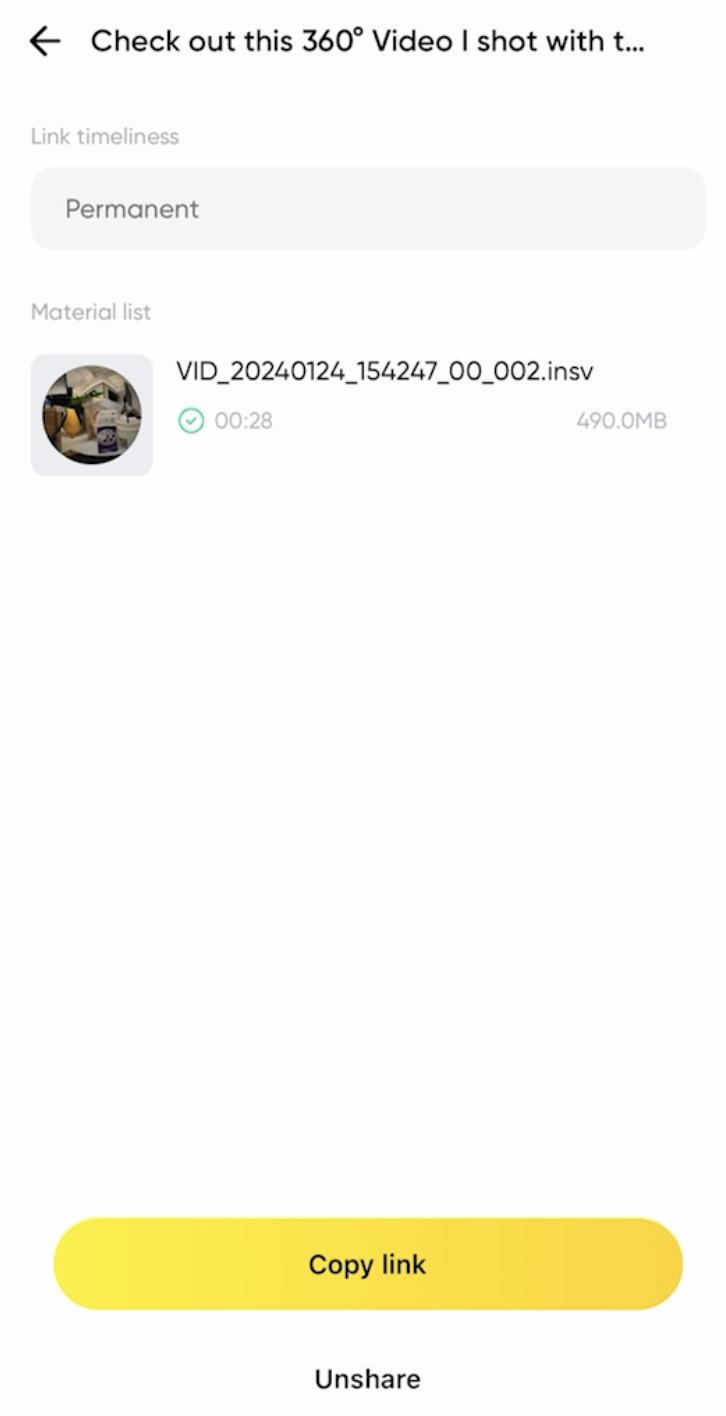
注意:
(1) 現在のところ、クラウド共有は360度動画とリフレーミング動画にしか対応しておらず、リンクを見ることができるのは受信者のみです。
(2) リンクはいつでも共有解除でき、削除後は共有状態を復元することはできません。 再び共有したい場合は、再度リンクを生成する必要があります。